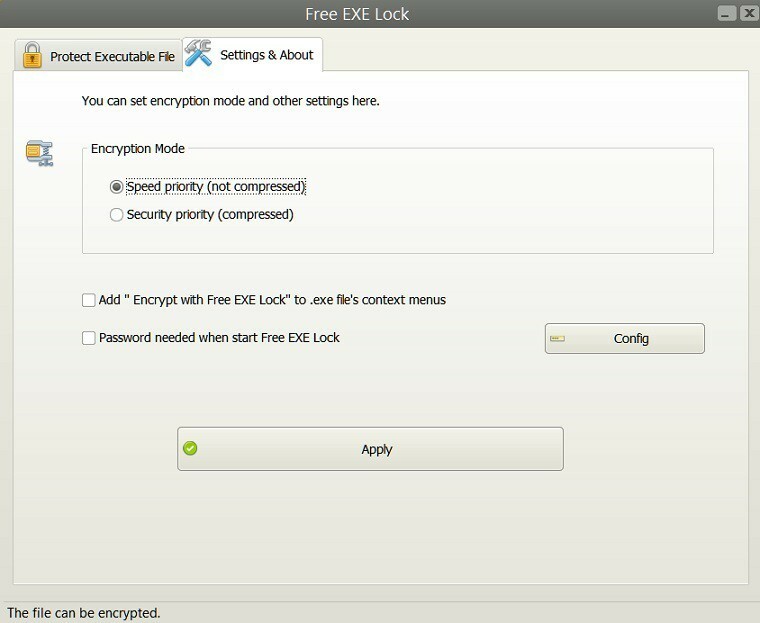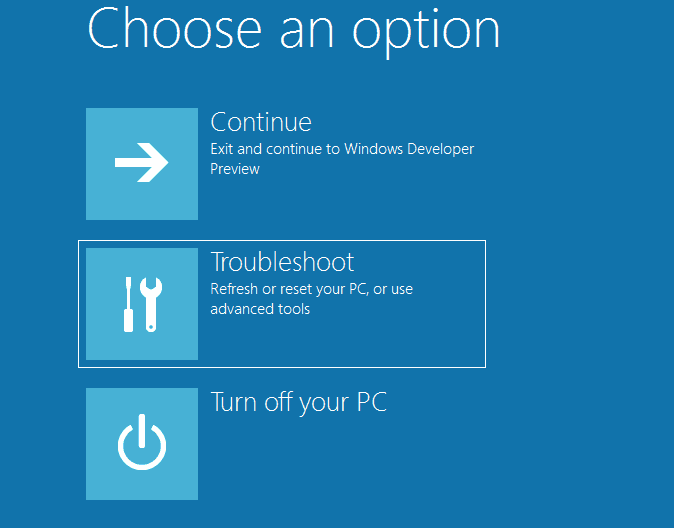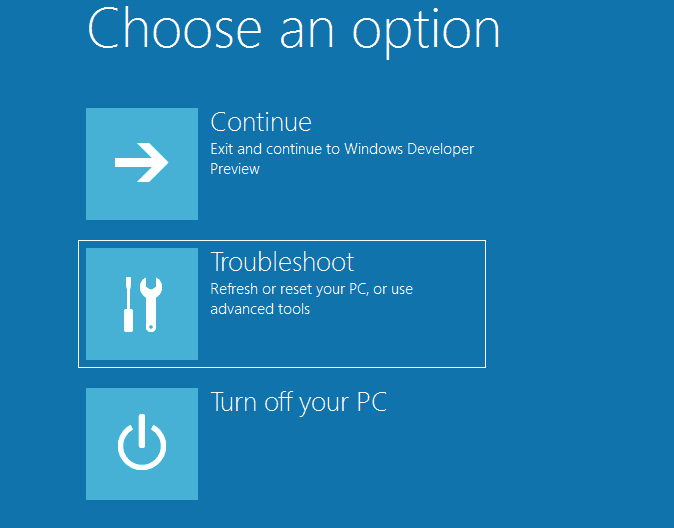
Tento softvér udrží vaše ovládače v činnosti a zaistí vám tak bezpečnosť pred bežnými chybami počítača a zlyhaním hardvéru. Skontrolujte všetky svoje ovládače teraz v 3 jednoduchých krokoch:
- Stiahnite si DriverFix (overený súbor na stiahnutie).
- Kliknite Spustite skenovanie nájsť všetky problematické ovládače.
- Kliknite Aktualizácia ovládačov získať nové verzie a vyhnúť sa poruchám systému.
- DriverFix bol stiahnutý používateľom 0 čitateľov tento mesiac.
Zvyčajne, keď máme problémy s blikajúcou obrazovkou v systéme Windows 10, 8.1, je to možné, pravdepodobne preto, že došlo k zlyhaniu operačného systému Windows. Bohužiaľ, kým neopravíme blikajúcu obrazovku, nemôžeme robiť prácu, ktorú chceme, alebo si oddýchnuť pri dobrom filme.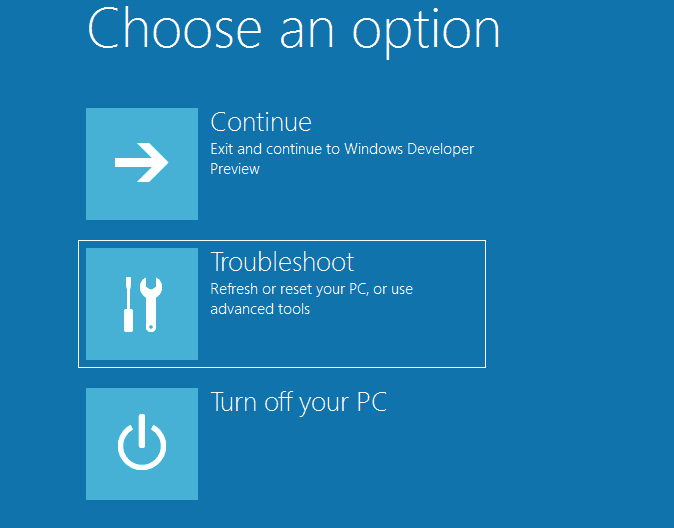
Dúfajme, že existuje veľmi jednoduchý spôsob, ako opraviť blikajúcu obrazovku na počítačoch alebo tabletoch so systémom Windows 8. Potrebujeme iba disk Windows 10, 8.1 alebo USB kľúč, ktorý sme použili na prvú inštaláciu systému Windows na náš počítač. Pretože som videl, že tento problém má veľa používateľov, rozhodol som sa, že presne vysvetlím, ako to môžete vyriešiť, pomocou niekoľkých krokov uvedených nižšie.
Oprava blikania obrazovky v systéme Windows 10
Uviedli sme tu dve jednoduché riešenia pre blikanie obrazovky v počítači so systémom Windows. Skontrolujte ich nižšie, ale pri každom kroku buďte opatrní, pretože niektoré zmeškané podrobnosti vám môžu v tejto chvíli spôsobiť väčšie bolesti hlavy.
Riešenie 1: Riešenie problémov
- Najskôr si vezmime disk alebo USB kľúč Windows 8.1 alebo 10 a nabootujte z neho ako pri prvej inštalácii systému Windows 10, 8.1.
- Po zavedení z disku CD alebo USB sa dostanete na stránku, ktorá vás požiada o „výber jazyka“.
- Kliknite (ľavým tlačidlom myši) na tlačidlo s názvom „Ďalej“, ktoré sa nachádza v pravom dolnom rohu okna.
- Po kliknutí na tlačidlo „Ďalej“ sa dostanete na stránku s názvom „Nainštalovať teraz“. Budeme musieť kliknúť (ľavým tlačidlom myši) na položku „Opraviť počítač“ v ľavom dolnom rohu okna.
- Zobrazí sa okno so súborom možností (Pokračovať: ukončenie a pokračovanie do systému Windows, Riešenie problémov: Obnovenie alebo resetovanie počítača alebo použitie pokročilých nástrojov a Vypnutie počítača), z ktorých si môžete vybrať.
- Kliknime (ľavým tlačidlom myši) na druhú možnosť s názvom „Riešenie problémov: Obnovte alebo resetujte počítač alebo použite pokročilé nástroje“.
- Zobrazí sa ďalšie okno s nasledujúcimi možnosťami: Obnoviť počítač, Obnoviť počítač, Pokročilé možnosti.
- Kliknite (ľavým tlačidlom myši) na prvú možnosť s názvom „Obnoviť počítač“ (táto možnosť resetuje váš počítač na predvolené nastavenia, ktoré ste mali pri prvej inštalácii systému Windows).
- Kliknite (ľavým tlačidlom myši) na „Ďalej“ v ľavom dolnom rohu okna.
- Váš počítač spustí operáciu po kliknutí na „Ďalej“. Dokončenie bude pravdepodobne trvať asi 10 minút.
- Po dokončení procesu sa zobrazí výzva na výber hlasitosti. Môžete si zvoliť hlasitosť podľa svojich predstáv (Príklad: Zväzok 2).
- Opäť sa spustí ďalší proces, ktorý trvá približne 5 minút.
- Potom by sa mal počítač so systémom Windows vrátiť na predvolené nastavenia a už by ste nemali mať problém s blikajúcou obrazovkou.
Riešenie 2: Odinštalujte starý ovládač a nainštalujte nový
Zlé ovládače môžu spôsobiť veľa problémov, najmä ak hovoríme o displeji. Tu je návod, ako môžete odinštalovať starý ovládač a nainštalovať nový:
- Naštartujte počítač do bezpečného režimu so sieťou
- Vyhľadajte v systéme „Správcu zariadení“
- Kliknutím na šípku vľavo od položky „Ovládače displeja“ rozbaľte panel a zobrazte všetky ovládače displeja
- Kliknite pravým tlačidlom myši na „grafickú kartu“
- Kliknite na odinštalovať, začiarknite políčko „Odstrániť ovládač pre toto zariadenie“ (alebo niečo podobné) a kliknite na tlačidlo OK
- Ukončite bezpečný režim a reštartujte počítač ako obvykle
- Vyhľadajte najnovší ovládač pre váš systém a nainštalujte ho
- Reštartujte systém a skontrolujte, či je problém vyriešený
Riešenie 3: Odinštalujte problematický softvér
V okamihu napísania článku bolo blikanie obrazovky niekedy spôsobené niektorými aplikáciami. V tejto chvíli ich nie je detekovaných toľko (iba tri), jedná sa o Norton ANtiVirus, iCloud a IDT Audio. Ak IDT Audio nie je medzi používateľmi tak populárne, môže to spôsobiť tento problém. V takom prípade vám ho odporúčame odinštalovať.
Norton AntiVirus vydal opravu tohto problému, ktorú je možné nájsť na ich oficiálna webová stránka. Pre iCloud je to iba vaša voľba, či ho chcete odinštalovať alebo opraviť, ak si vyberiete sprievodcu na špecializovaných fórach, ale odporúčame vám ho na chvíľu deaktivovať a zistiť, či to nie je problém.
Máte to, ľahký spôsob, ako obnoviť svoj počítač so systémom Windows 10, 8.1 a vrátiť operačný systém do normálu. Ak máte k tomuto článku nejaké myšlienky, napíšte nám nižšie niekoľko nápadov.